Jak ukryć pasek administratora WordPress? - MalCare
Opublikowany: 2023-04-19Czy wszechobecny pasek administracyjny WordPress sprawił, że ciągniesz się za włosy?

Zastanawiasz się, jak łatwo wyłączyć pasek administratora?
Cóż, jesteś we właściwym miejscu!
Ostatnio musieliśmy ukryć pasek administratora WordPress. Wypróbowaliśmy i przetestowaliśmy prawie 20 różnych sposobów, aby to zrobić!
W tym artykule dowiesz się, jak usunąć pasek administracyjny WordPress.
Wskazówka: aby poznać krok po kroku proces ukrywania paska administracyjnego WordPress, przejdź do tej sekcji poniżej.
Co to jest pasek administracyjny WordPress?
Pasek administratora jest jak własne szybkie wybieranie WordPress w Twojej witrynie!
Pozwól mi wyjaśnić.
Pasek administratora to pasek narzędzi o długości 32 pikseli, który jest wyświetlany u góry pulpitu administratora WordPress. Jeśli jesteś zalogowany, pojawia się również na interfejsie Twojej witryny.
Teraz wyobraź sobie to. Spędziłeś 36 godzin na szaleństwie projektowym. Została ci ostatnia „rozsądna” filiżanka kawy. A potem zdajesz sobie sprawę, że cała twoja praca jest pomieszana z powodu jednego paska unoszącego się na górze.
Jak bardzo byłbyś wkurzony?
Oto jednak rzecz.
Pasek administracyjny WordPress zawiera skróty do funkcji dostępnych przede wszystkim z pulpitu nawigacyjnego. Podobnie jak w przypadku szybkiego wybierania, możesz dodać swoje ulubione funkcje do paska administratora. Pozwala to ograniczyć nawigację między pulpitem nawigacyjnym a witryną.
Na przykład, jeśli używasz motywu Divi, możesz łatwo dodać do niego widżet na pasku administratora. Teraz zamiast przechodzić do pulpitu nawigacyjnego w celu wprowadzenia zmian w projekcie, możesz uzyskać bezpośredni dostęp do motywu z paska administratora.
Więc jeśli jest to tak przydatne, dlaczego chcesz się go pozbyć?
To będzie następne!
Dlaczego chcesz ukryć pasek administratora?
Istnieją dwa główne powody, dla których można chcieć usunąć lub ukryć pasek administratora.
- Aby ograniczyć niepotrzebny dostęp do pulpitu administratora WordPress i zachować prywatność
- Aby uzyskać bardziej holistyczne spojrzenie na projekt witryny
Kiwasz głową na znak zgody?
Dobry!
Oto nasze 3 najlepsze sposoby na ukrycie paska administratora, a ich wykonanie zajmuje <1 minutę!
Jak ukryć pasek administratora WordPress za pomocą pulpitu nawigacyjnego WordPress
Zacznijmy od czegoś prostego.
Najłatwiejszym sposobem na usunięcie paska administracyjnego WordPress jest wyłączenie go z pulpitu nawigacyjnego WordPress!
Oto jak:
1. Najedź kursorem na sekcję „Cześć, (twoje imię) w prawym górnym rogu. Kliknij „Edytuj profil”
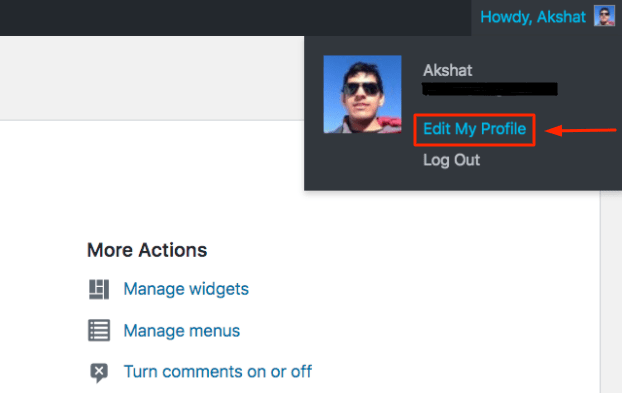
2. Możesz zobaczyć opcję o nazwie „Pasek narzędzi – Pokaż pasek narzędzi podczas przeglądania witryny”. Domyślnie jest to włączone dla wszystkich użytkowników. Wyłącz to, klikając pole.
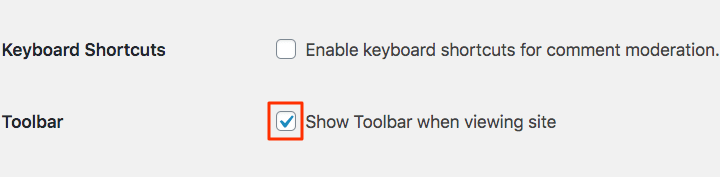
3. Teraz przewiń w dół i kliknij „Aktualizuj profil”
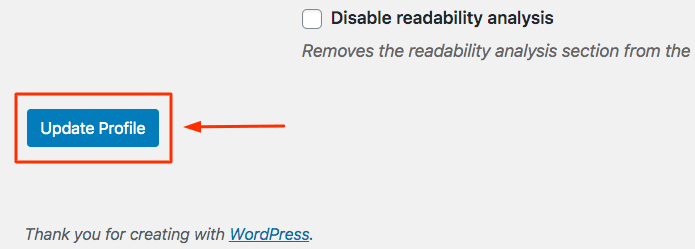
Pasek administratora WordPress nie będzie już wyświetlany w interfejsie dla żadnych użytkowników.
Jak ukryć pasek administracyjny WordPress za pomocą wtyczki WordPress?
W repozytorium WordPress znajduje się ponad 15 wtyczek, których jedyną funkcją jest ukrywanie paska administracyjnego. Po przetestowaniu ich wszystkich stwierdziliśmy, że wtyczka Hide Admin Bar jest najlepsza. Ma ponad 40 000 pobrań i jest naprawdę jednoetapowym rozwiązaniem!
Wszystko, co musisz zrobić, to zainstalować i aktywować wtyczkę na swojej stronie WordPress. I voila! Pasek administratora nie jest już widoczny, gdy ktoś odwiedza Twoją witrynę. Możesz po prostu dezaktywować wtyczkę, aby odzyskać pasek administratora.
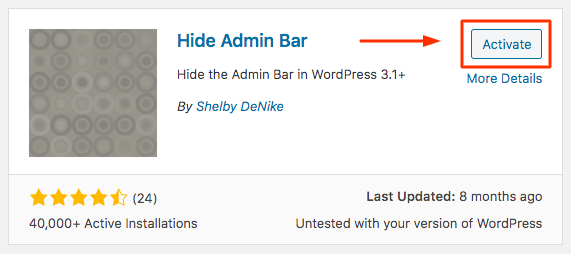
Kolejną przydatną wtyczką jest wtyczka Better Admin Bar. Po zainstalowaniu i aktywacji możesz wybrać jedną z następujących opcji:

- Ukryj pasek administratora dla wszystkich użytkowników
- Ukryj pasek administratora dla wszystkich użytkowników oprócz administratora
- Spraw, aby pasek administratora był nieprzezroczysty (możesz także kontrolować procent krycia)
- Ukryj pasek administratora, chyba że najedziesz na niego kursorem
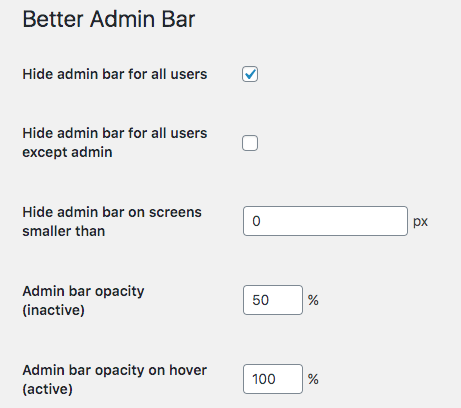
Zawsze podziwiamy wtyczkę, która jest łatwa w użyciu i dobrze spełnia swoje zadanie!
Jak ukryć administratora WordPress za pomocą kodu?
Większość ludzi nie lubi instalować zbyt wielu wtyczek.
Nie martwić się!
Możesz łatwo usunąć pasek administratora, modyfikując kod w pliku functions.php.
Oto, co musisz zrobić.
1. Najedź kursorem na Wygląd w menu WordPress.
2. Wybierz opcję „Edytor motywów”. Spowoduje to przejście do kodu motywu.

3. Teraz otwórz folder functions.php. Zwykle znajduje się na liście zatytułowanej „Pliki motywów” po prawej stronie (patrz zrzut ekranu poniżej).
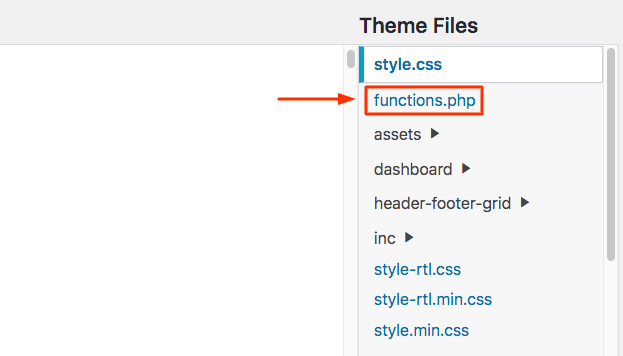
4. Dodaj następujący kod w folderze functions.php.
add_filter('show_admin_bar', '__return_false');
5. Teraz przewiń w dół i kliknij „Aktualizuj plik”.
Pasek administratora WordPress został usunięty z frontonu Twojej witryny!
Aby to cofnąć, wystarczy usunąć dodany kod.
Jak ukryć pasek administracyjny WordPress dla określonych ról użytkowników?
Teraz niekoniecznie chcesz usunąć pasek administratora dla wszystkich. Aby zachować prywatność, możesz chcieć ukryć administratora WordPress dla określonych ról użytkowników.
Czy wiesz, że?: Zazwyczaj pasek administratora WordPress jest ukryty dla wszystkich użytkowników oprócz administratorów.
Zobaczmy, jak możesz to zrobić.
1. Korzystanie z wtyczki
- Pamiętasz Better Admin Bar, o którym wspomniałem wcześniej? Przejdź do jego ustawień i kliknij „Ukryj pasek administratora dla wszystkich użytkowników oprócz administratora”.
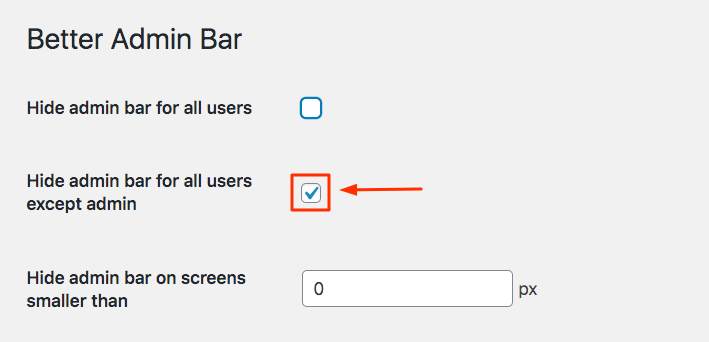
- Przewiń w dół i kliknij „Zapisz”. Otóż to. Pasek administratora jest teraz ukryty dla wszystkich użytkowników z wyjątkiem administratorów.
Czytaj także: ???? Przewodnik po tym, jak zabezpieczyć administratora WordPress
2. Modyfikując Kodeks:
- Przejdź do folderu functions.php za pomocą Edytora motywów.
- Dodaj następujący kod:
if ( ! current_user_can( 'manage_options' ) ) {
add_filter('show_admin_bar', '__return_false');
}
- Kliknij „Aktualizuj plik”. Pasek administratora jest teraz ukryty dla wszystkich użytkowników z wyjątkiem administratorów.
Co następne?
Jedną z najlepszych rzeczy w tym, że WordPress jest open source, jest miejsce na elastyczność. Nic dziwnego, że istnieje tak wiele sposobów na ukrycie prostego paska narzędzi!
Mamy nadzieję, że nasz artykuł pomógł ci zidentyfikować i wykonać najlepszy sposób na ukrycie paska administracyjnego. Jeśli kiedykolwiek zechcesz skorzystać z paska administratora, po prostu prześledź i cofnij swoje kroki.
Jeśli spodobał Ci się ten artykuł i często pracujesz z WordPressem, sprawdź resztę naszego bloga.
Naszą misją jest sprawienie, aby WordPress działał dla Twojej firmy. Właśnie dlatego tworzymy zabójcze treści na temat WordPressa. Zdarza się również, że tworzymy zabójcze narzędzie do zarządzania WordPress o nazwie WPRemote.
Sprawdź to również!
